Ücretsiz anti-virus yazılımları arasında en popüler isimlerden biri olan AVG Anti-Virus, arkaplanda çalışırken bilgisayarları çok zorlamaması ve zararlı siteleri önceden tespit etmesi ile başarılı bir koruma sağlıyor. Peki bu ücretsiz anti-virus yazılımını nasıl kullanacağınızı merak ediyor musunuz? Eğer yanıtınız “Evet” ise, işte başlıyoruz; Adım Adım AVG Anti-Virus Free Edition 9.0:
Adım 1: İndirmek Ve Kurmak
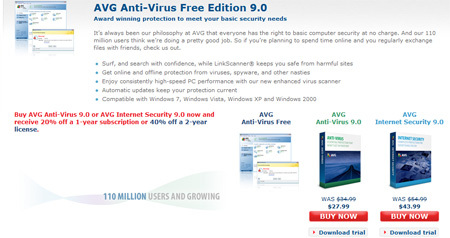
Yazılımın ücretli ve ücretsiz olmak üzere farklı sürümleri var. Ücretsiz versiyonu bu link’te bulunan sayfayı açıp, “Download AVG 9.0 Free” ibaresine tıklayarak edinebilirsiniz. 90 MB’lık dosyayı indirdikten sonra kurulum işlemine başlayın. Kurulum tamamlandıktan sonra sistem baştan başlayacak ve bilgisayarınız AVG Anti-Virus Free Edition 9.0 ile açılacak.
{pagebreak::Adım 2: Güvenlik Bileşenleri’ni Etkinleştirin}
Adım 2: Güvenlik Bileşenleri’ni Etkinleştirin
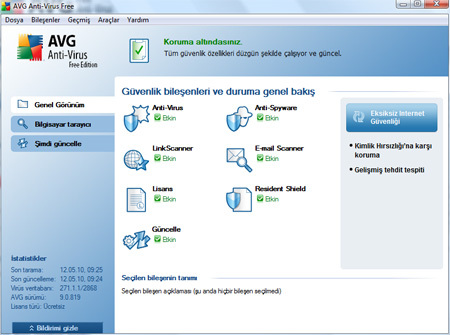
Masaüstünde sağ alt köşede yer alan AVG logosuna çift tıkladığınızda, programın menüsü ekrana geliyor. Tamamen Türkçe dil desteği ile gelen yazılım, otomatik olarak Türkçe açılıyor. İlk ekrana gelen pencerede, “Güvenlik bileşenleri ve duruma genel bakış” başlığını göreceksiniz. Burada etkin olmayan bölümler varsa, sol taraftaki menüden “Şimdi Güncelle”ye tıklayın. Güncelleme yapılınca tüm başlıklar “Etkin” ibaresiyle işaretleniyor.
{pagebreak::Adım 3: Virüs Taraması Başlatma}
Adım 3: Virüs Taraması Başlatma
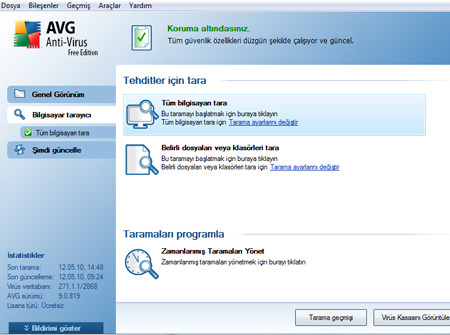
Eğer sisteminizde virüs olduğundan şüpheleniyorsanız, derhal virüs taraması yapmalısınız. Bunun için AVG’nin menüsünde yer alan “Bilgisayar Tarayıcı”ya tıklamanız ve ardından isteğe bağlı olarak “Tüm Bilgisayarı Tara” ya da Belirli Dosyaları Veya Klasörleri Tara”yı seçebilirsiniz. Eğer tarama sonucunda virüsle karşılaşırsanız, “Seçili Bulaşmaları Kaldır”ı seçerseniz, virüsten kurtulmuş olursunuz.
{pagebreak::Adım 4: Virüsün Silindiğinden Emin Olma}
Adım 4: Virüsün Silindiğinden Emin Olma
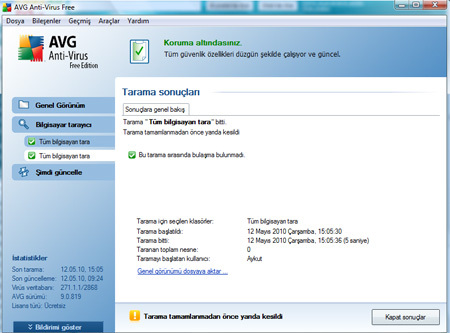
Bu adım, hemen hemen her anti-virus yazılımı için geçerli. Tarama yapıldıktan sonra virüsleri bulup silme komutunu seçmemiz, her zaman işe yaramayabiliyor. Zira bazı virüsler, kendini o anda çalışan bir sistem dosyası olarak gösterip, anti-virus’ün silmesini engelleyebiliyor. Bu durumu tespit etmek için, tarama yaptıktan ve virüsleri silmeyi işaretledikten sonra, tekrar bir tarama daha başlatmak gerekiyor. Bu sayede, önceki işlemde virüslerin silinip silinmediği ortaya çıkıyor.
Zaman kaybettirse de, sisteminizde bir virüs olup olmadığını bu şekilde öğrenebilirsiniz. Eğer makinenizde silinmemiş bir virüs varsa, bu kez başka bir anti-virus ya da spyware yazılımı kullanmanız gerekiyor demektir…
